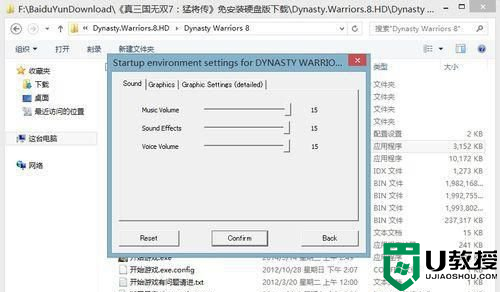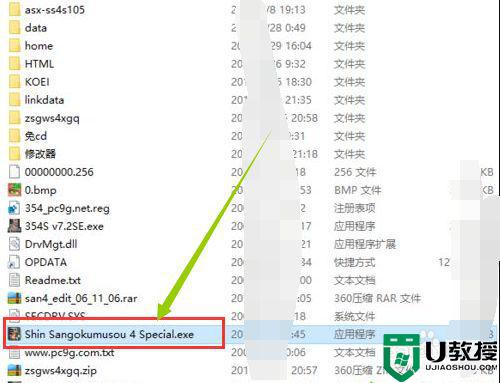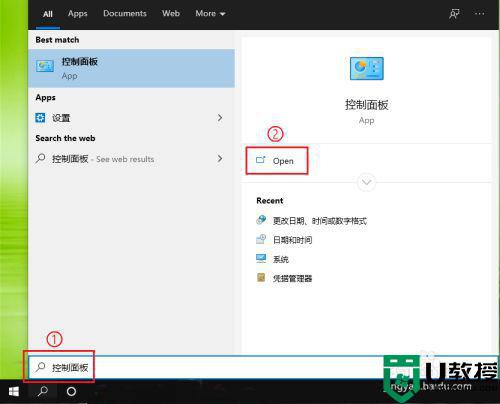真三国无双win10打不开怎么办 真三国无双win10无法启动解决方法
时间:2021-09-15作者:xinxin
对于不接触游戏的用户来说,可能对真三国无双这款动作游戏系列还不是很熟悉,对此有些用户在体验过之后,也想要在win10系统中安装这款游戏,可是安装后想要启动时却总是打不开了,那么真三国无双win10打不开怎么办呢?下面小编就来告诉大家真三国无双win10无法启动解决方法。
推荐下载:win10系统原版纯净版
具体方法:
1、首先,需要找到真三国无双4的安装目录,在目录下找到对应的运行程序,扩展名是exe格式的,很好找。鼠标右键选择邮件菜单的属性。
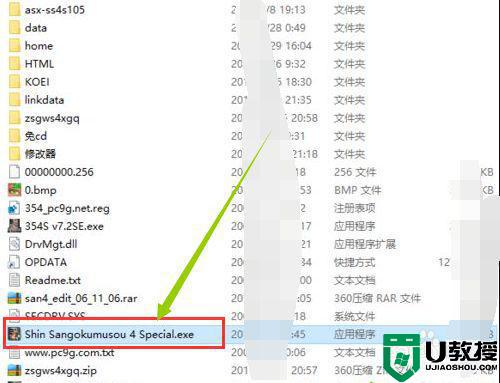
2、接着,弹出该应用程序的属性对话框,点击上方标签中的兼容性标签。
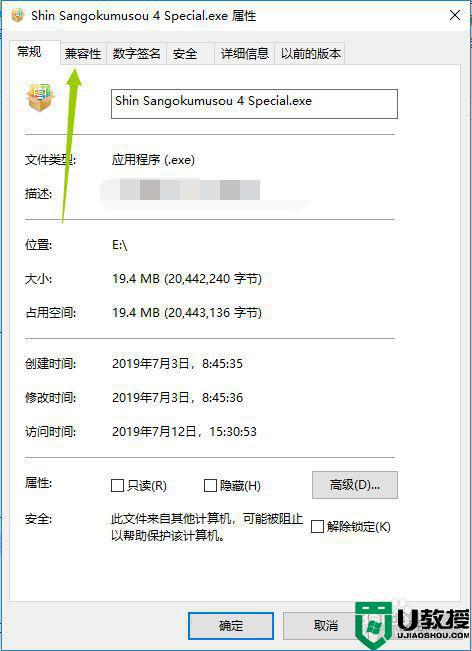
3、显示兼容性的界面,点击其中兼容模式,勾选上,默认是取消勾选的。
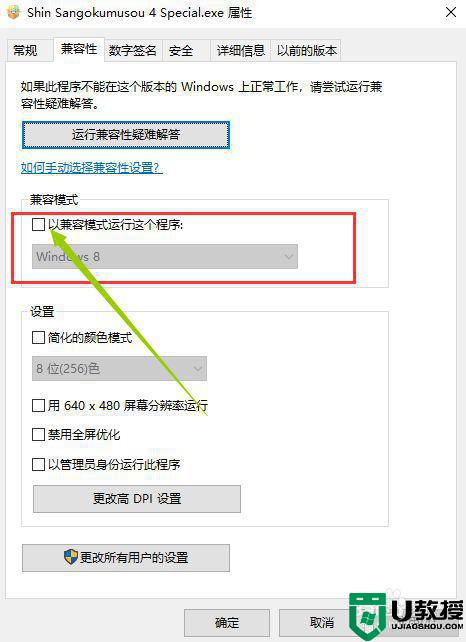
4、此时下方的系统选择是可以选的,下拉后选择XP SP3,这里按照自己的系统来选。
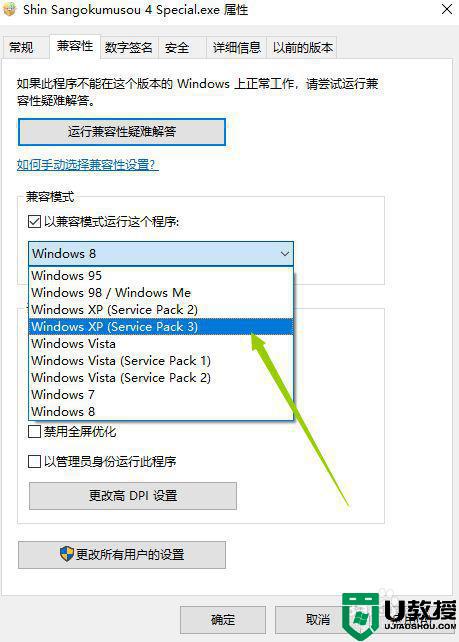
5、选择完成系统后,点击下方管理员方式运行此程序,勾选上。
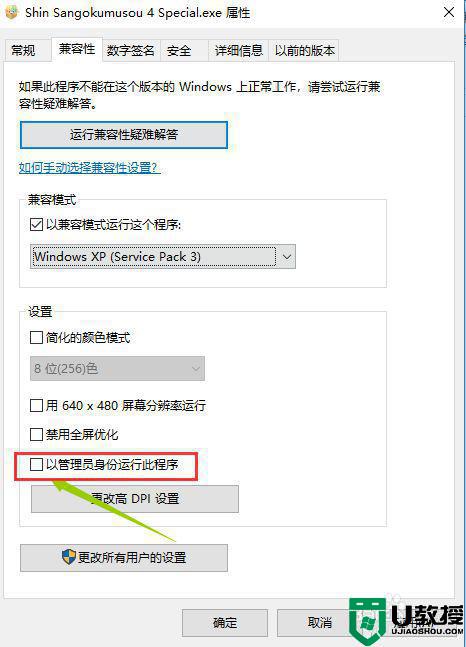
6、ok,都完成后,点击应用,确定,这样就可以直接在WIM10打开真三国无双4的游戏画面了。
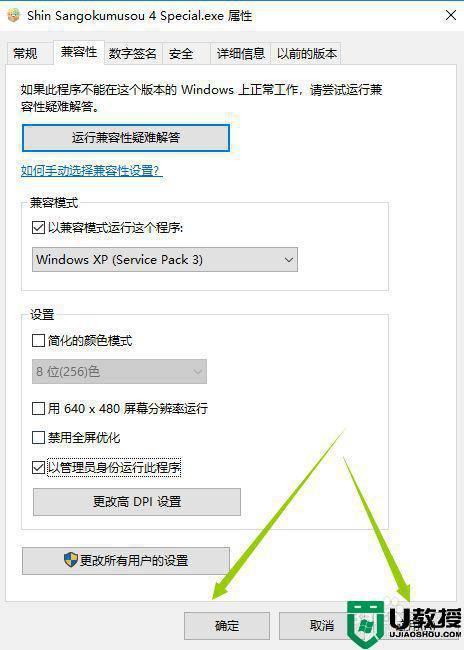
上述就是关于真三国无双win10无法启动解决方法了,有出现这种现象的小伙伴不妨根据小编的方法来解决吧,希望能够对大家有所帮助。